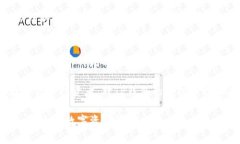引言
随着互联网的普及,家庭和办公室对于网络设备的需求越来越高。TP-Link作为市场上知名的网络设备品牌,提供了多种型号的路由器,帮助用户连接互联网。然而,对于一些没有网络设置经验的用户来说,初次安装和设置TP-Link路由器可能略显复杂。本文将深入介绍TP-Link路由器的上网设置,帮助用户快速、高效地完成配置。
认识你的TP-Link路由器
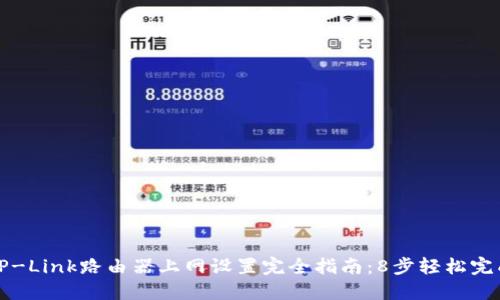
在设置之前,首先要了解路由器的基本结构和功能。TP-Link路由器通常包括多个接口,如WAN口和LAN口。WAN口用于连接互联网,而LAN口则用于连接本地设备。此外,还有一些指示灯可以让你了解路由器的工作状态。了解这些功能后,你就能明确每个接口的用途,为后续的设置做好准备。
准备工作
在开始设置之前,确保准备好以下几样材料和设备:
- 互联网服务提供商(ISP)提供的账号和密码
- 一根网线(通常会附带在路由器包装内)
- 一台计算机或可以连接到路由器的移动设备
- TP-Link路由器及其电源适配器
步骤一:连接路由器

将网线的一端插入ISP提供的宽带接口,另一端插入路由器的WAN口。然后,用另一根网线连接路由器的LAN口和计算机,确保电源线已插入并开启路由器。
步骤二:访问路由器管理界面
在浏览器地址栏中输入TP-Link路由器的默认IP地址(通常为192.168.1.1或192.168.0.1),按回车键。系统会弹出登录界面,输入默认的用户名和密码,通常为“admin”。若你已经更改过这些信息,请使用你自定义的用户名和密码。
步骤三:网络设置向导
登录后,TP-Link提供了一些简单易用的设置向导。你可以选择“快速设置”功能,系统会引导你一步一步完成网络的基本配置。一般来说,设置向导会要求用户选择连接类型,这通常可分为:动态IP、静态IP、PPPoE等。若你不确定,请查看ISP的相关信息。选择好后,输入ISP提供的必要信息,进行下一步。
步骤四:无线网络设置
配置有线网络后,接下来要设置无线网络。进入“无线设置”选项,可以修改SSID(无线网络名称)和密码。建议设置一个复杂一点的密码,保障网络安全。注意,SSID要便于识别,但最好避免使用个人信息,以免被他人轻易猜到。
步骤五:安全设置
为了保护你的网络安全,TP-Link路由器提供了一些安全设置选项。在“安全设置”选项中,可以选择加密方式(如WPA/WPA2),并启用防火墙功能。这些设置能够有效防止未授权的网络访问。
步骤六:设备管理
完成基本设置后,可以进入“设备管理”页面,查看连接到路由器的设备列表。如果有不认识的设备连接,可以选择阻止其访问。此外,你还可以为每一个设备设置访问时间限制,以防过度使用网络。
步骤七:保存设置并重启路由器
确保所有的设置已正确填入后,在管理界面中找到“保存”按钮,点击以保留更改。有些情况下,系统可能提示重启路由器以使设置生效。重启后,所有设备就可以连接到新的网络设置。
步骤八:测试网络连接
网络设置完成后,建议用几台不同设备进行网络连接测试,确保所有设备都能正常访问互联网。若出现问题,可以根据提示信息进行排查,或者重返管理界面检查配置是否正确。
总结
以上就是TP-Link路由器上网设置的完整步骤,通过这八个步骤,用户应该能够顺利地完成配置。尽管每个步骤看起来有所不同,但只要按照提示逐步进行,就能顺利完成设置。如果在设置过程中遇到困难,TP-Link的官方网站也提供了详细的用户手册和在线支持,供用户参考。
补充注意事项
在完成设置后,定期检查路由器的固件更新,可提高网络设备的安全性和性能。同时,保持一定的网络管理意识,定期更改密码、监控连接设备的状态,都是良好的网络使用习惯。